- Del 1. Hvordan synkronisere meldinger fra iPhone til iPad med iCloud
- Del 2. Hvordan synkronisere meldinger fra iPhone til iPad via videresending
- Del 3. Hvordan synkronisere meldinger fra iPhone til iPad ved hjelp av FoneTrans for iOS
- Del 4. Vanlige spørsmål om hvordan du synkroniserer meldinger fra iPhone til iPad
Effektive metoder for å enkelt synkronisere iPad- og iPhone-meldinger
 Postet av Lisa Ou / 03. april 2023 09:00
Postet av Lisa Ou / 03. april 2023 09:00 Er du interessert i å finne en måte å synkronisere meldinger fra iPhone til iPad? Synkronisering av data gir flere fordeler i livet ditt som enhetsbruker. Med den kan du se, spille av og bruke filene dine og andre data på de forskjellige enhetene du bruker. Dette inkluderer meldingene på din iPhone. Kanskje du har mottatt en melding som inneholder instruksjoner for skoleprosjektet eller arbeidet ditt. Er det ikke bedre om meldingen også ligger på iPaden din slik at du har en sikkerhetskopi i tilfelle iPhone når lavt batteri? Hvis du ønsker å se dem på iPad, er det fullt mulig så lenge du har en effektiv synkroniseringsmetode.
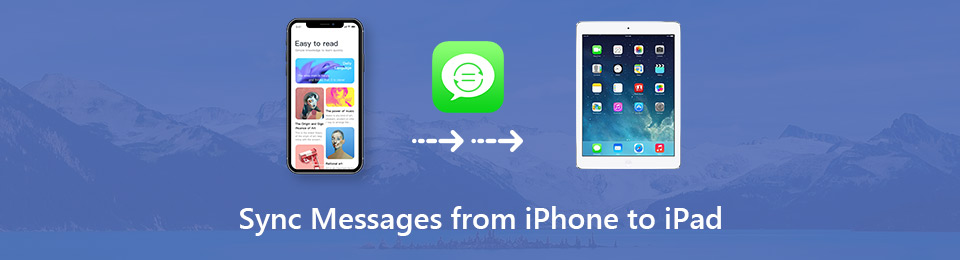
Når det er sagt, har vi surfet på forskjellige plattformer på internett for å finne de mest effektive metodene for å synkronisere iPhone-meldinger til iPad. Som et resultat er de nå samlet i delene av artikkelen nedenfor, og vi vil diskutere dem individuelt. I tillegg vil trinnvise instruksjoner være under hver metode for å hjelpe deg med synkroniseringsprosedyren. Les videre og velg hva som fungerer best for deg og enhetene dine.

Guide List
- Del 1. Hvordan synkronisere meldinger fra iPhone til iPad med iCloud
- Del 2. Hvordan synkronisere meldinger fra iPhone til iPad via videresending
- Del 3. Hvordan synkronisere meldinger fra iPhone til iPad ved hjelp av FoneTrans for iOS
- Del 4. Vanlige spørsmål om hvordan du synkroniserer meldinger fra iPhone til iPad
Med FoneTrans for iOS, vil du ha frihet til å overføre data fra iPhone til datamaskin. Du kan ikke bare overføre iPhone-tekstmeldinger til datamaskinen, men også bilder, videoer og kontakter kan enkelt flyttes til PC.
- Overfør bilder, videoer, kontakter, WhatsApp og mer data med letthet.
- Forhåndsvis data før du overfører.
- iPhone, iPad og iPod touch er tilgjengelige.
Del 1. Hvordan synkronisere meldinger fra iPhone til iPad med iCloud
iCloud er en lagringstjeneste som lar deg synkronisere meldinger fra iPhone til iPad. Hvis du logger på samme Apple-ID på enhetene dine, vil det være enkelt å se meldingene dine når du aktiverer iCloud-synkroniseringsfunksjonen. Du vil ikke bare kunne se iPhone-meldingene dine på iPad. Du kan også se dem på andre Apple-enheter, inkludert iPod Touch eller Mac.
Vær oppmerksom på de enkle instruksjonene nedenfor for å synkronisere iPhone- og iPad-meldinger med iCloud:
Trinn 1Åpne iPhone og iPad og sørg for at de er logget på samme Apple ID. Etter det, trykk på din profil på toppen av din iPhone innstillinger skjermen og velg iCloud fanen fra listen.
Trinn 2Under APPS BRUKER ICLOUD seksjonen, vil du se ulike apper, inkludert meldinger. Slå på glidebryteren som tilsvarer appen for å aktivere den til å synkronisere på iCloud.
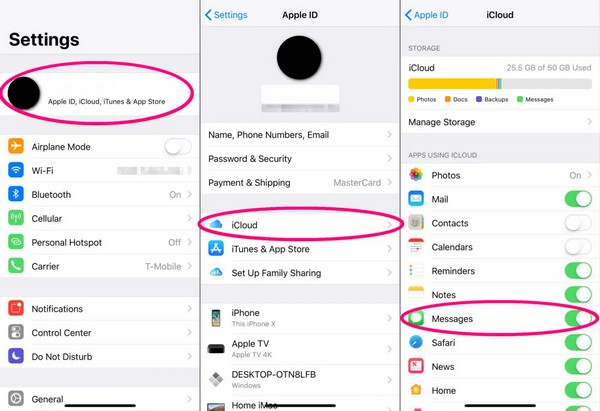
Trinn 3iPhone-meldingene dine begynner å synkroniseres. Internett-tilkoblingen må være stabil på iPhone og iPad for at synkroniseringsprosessen skal lykkes. Etter noen minutter kan du sjekke meldinger app på iPad og se om iPhone-meldingene dine nå er synlige.
Husk at denne metoden ikke vil fungere hvis du bruker forskjellige Apple-ID-er på iPhone og iPad. Dette er den eneste måten du kan synkronisere meldingene dine med iCloud.
Med FoneTrans for iOS, vil du ha frihet til å overføre data fra iPhone til datamaskin. Du kan ikke bare overføre iPhone-tekstmeldinger til datamaskinen, men også bilder, videoer og kontakter kan enkelt flyttes til PC.
- Overfør bilder, videoer, kontakter, WhatsApp og mer data med letthet.
- Forhåndsvis data før du overfører.
- iPhone, iPad og iPod touch er tilgjengelige.
Del 2. Hvordan synkronisere meldinger fra iPhone til iPad via videresending
En annen måte å synkronisere iPhone-meldingene dine til iPad-en din er ved å bruke alternativene for videresending av meldinger på Innstillinger. I likhet med den første metoden, må enhetene dine logge på samme Apple-ID. I tillegg bør de kjøre iOS 8.1-versjoner og nyere for å ha de riktige funksjonene for å synkronisere meldinger med denne metoden.
Legg merke til de enkle trinnene nedenfor for å få kunnskap om hvordan du synkroniserer iPhone- og iPad-meldinger via Innstillinger:
Trinn 1Finn Innstillinger-appen på iPhone og trykk på den for å åpne. Skyv alternativene ned, og trykk deretter på meldinger når du ser det. På følgende skjerm trykker du på Videresending av tekstmelding alternativ. Hvis du ikke ser det, trykk innstillinger > meldinger, aktiver deretter iMessage. Etterpå, deaktiver den igjen.
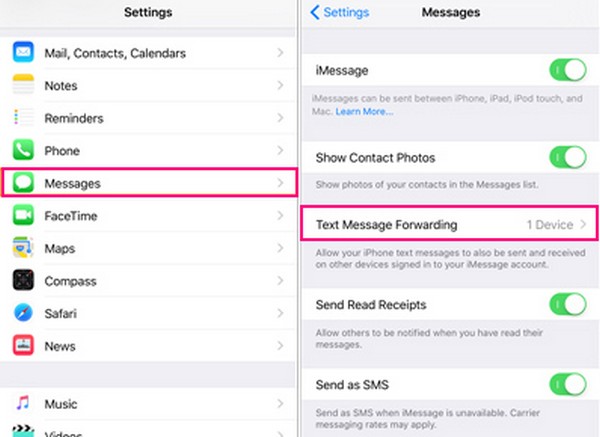
Trinn 2Du vil da se enhetene som bruker samme Apple-ID som din iPhone, inkludert iPad. Vri glidebryteren ved siden av iPad-enheten og sørg for en stabil internettforbindelse.
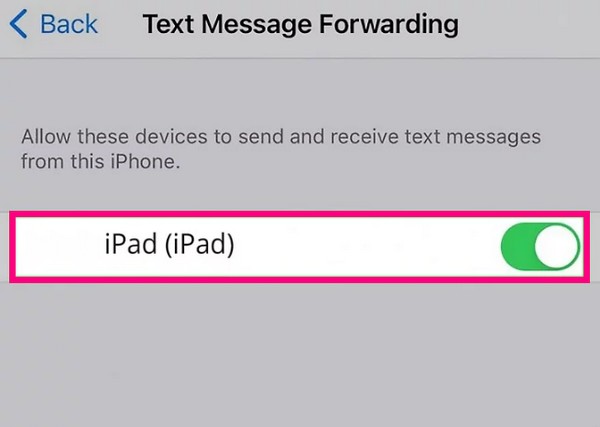
Trinn 3Etter det kan iPad endelig sende og motta meldinger, ettersom den nå synkroniseres med iPhone. Enhetene dine vil fortsette å være synkroniserte hvis de er koblet til internett.
Hvis en bekreftelseskode sendes til iPad-en, skriv den inn på iPhone når du blir bedt om det synkronisere meldingene dine. Det kan imidlertid hende at dine tidligere meldinger ikke vises på iPad-en din.
Del 3. Hvordan synkronisere meldinger fra iPhone til iPad ved hjelp av FoneTrans for iOS
FoneTrans for iOS er et profesjonelt verktøy som lar deg overføre ulike datatyper på iOS-enheter. Derfor lar den deg synkronisere meldingene dine fra iPhone til iPad. Og bortsett fra meldinger, støtter den kontakter, anropslogger, bilder, videoer, musikkfiler osv. I mellomtiden trenger du ikke å bekymre deg for komplekse trinn når du bruker dette programmet. Selv om det er et profesjonelt verktøy, er grensesnittet så innbydende at du vil være komfortabel med å bruke det ved første gangs bruk. I tillegg krever det bare grunnleggende kunnskap, så du vil ikke støte på tekniske problemer.
Med FoneTrans for iOS, vil du ha frihet til å overføre data fra iPhone til datamaskin. Du kan ikke bare overføre iPhone-tekstmeldinger til datamaskinen, men også bilder, videoer og kontakter kan enkelt flyttes til PC.
- Overfør bilder, videoer, kontakter, WhatsApp og mer data med letthet.
- Forhåndsvis data før du overfører.
- iPhone, iPad og iPod touch er tilgjengelige.
Nedenfor er de problemfrie instruksjonene om hvordan du synkroniserer iPhone-meldinger til iPad ved å bruke FoneTrans for iOS:
Trinn 1Last ned FoneTrans for iOS fil ved å trykke på Gratis nedlasting fanen på sidens venstre del. Sett opp installasjonen etterpå når programvinduet vises. Et minutt eller to vil gå til prosessen er fullført. Du kan deretter klikke på Start nå-knappen for å la overføringsverktøyet starte og kjøre på datamaskinen.
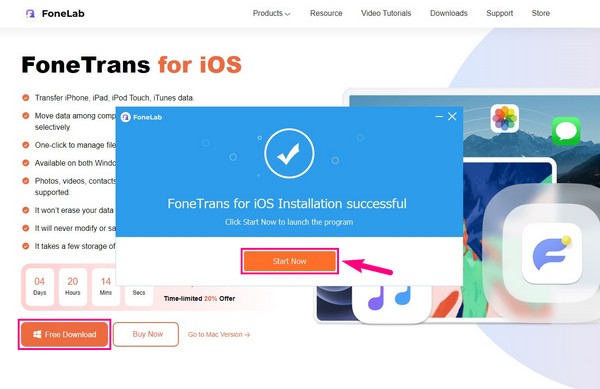
Trinn 2Koble iPhone og iPad til datamaskinen med en USB-kabel. Når du blir spurt om du stoler på datamaskinen på begge enhetenes skjermer, ikke nøl med å trykke Stol. Dette vil la datamaskinen koble til enhetene. Deretter trykker du på fanen øverst i programmets grensesnitt og klikker på iPhone for å angi den som opprinnelsesenhet.
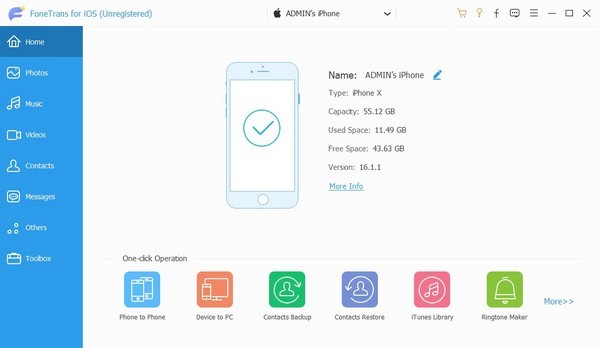
Trinn 3På venstre kolonne i grensesnittet er de støttede datatypene. Klikk på meldinger og skriv inn iPhone-passordet ditt for å gi den tilgang til meldingene dine. Deretter velger du meldingene du vil synkronisere med iPad-en din. Klikk deretter på iOS-enhet knappen på den øvre delen.
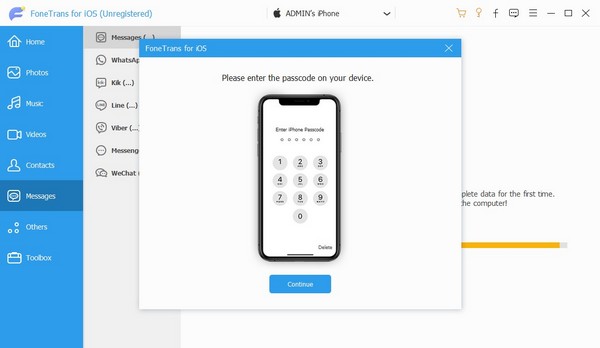
Trinn 4Velg datamaskinen fra listen over enheter. Meldingene du valgte fra din iPhone vil deretter overføres til datamaskinen din. Klikk deretter på datamaskinen som kilde. Velg meldingene du har overført til datamaskinen, og velg deretter iPad-en som målenhet for å flytte meldingene til den. Vent noen øyeblikk for å fullføre prosessen, og du kan sjekke meldingene som endelig er lagret på iPaden din etterpå.
Med FoneTrans for iOS, vil du ha frihet til å overføre data fra iPhone til datamaskin. Du kan ikke bare overføre iPhone-tekstmeldinger til datamaskinen, men også bilder, videoer og kontakter kan enkelt flyttes til PC.
- Overfør bilder, videoer, kontakter, WhatsApp og mer data med letthet.
- Forhåndsvis data før du overfører.
- iPhone, iPad og iPod touch er tilgjengelige.
Del 4. Vanlige spørsmål om hvordan du synkroniserer meldinger fra iPhone til iPad
1. Hvorfor synkroniseres ikke iPhone-meldingene mine med iPaden min?
Hvis du synkroniserer med iCloud, kan det hende at iPhone-meldingene dine ikke synkroniseres med iPad-en din på grunn av en ustabil internettforbindelse. Noen ganger kan en av enhetene dine oppleve en dårlig internettforbindelse, noe som påvirker synkroniseringen av meldingene. Derfor må du sørge for at de er koblet til et stabilt Wi-Fi- eller mobilnettverk for å unngå dette.
2. Hvordan synkroniserer jeg alle Apple-enhetene mine?
For å synkronisere alle Apple-enhetene dine, må de være logget på samme Apple-ID. Aktiver deretter dataene du ønsker å synkronisere på iCloud alternativ i din innstillinger. Og som nevnt ovenfor er en jevn internettforbindelse viktig. Ved å gjøre dette kan du se dataene dine på Apple-enhetene dine. Alternativt kan du også tilbakestill enheten til fabrikkinnstillingene, bruk deretter Quick Start til synkronisere alle data fra en av enhetene dine med en gang.
Med FoneTrans for iOS, vil du ha frihet til å overføre data fra iPhone til datamaskin. Du kan ikke bare overføre iPhone-tekstmeldinger til datamaskinen, men også bilder, videoer og kontakter kan enkelt flyttes til PC.
- Overfør bilder, videoer, kontakter, WhatsApp og mer data med letthet.
- Forhåndsvis data før du overfører.
- iPhone, iPad og iPod touch er tilgjengelige.
Synkronisering av iPhone-meldinger gjør det mer praktisk å administrere dem på andre enheter, som iPad. Takket være de tilgjengelige metodene er det nå enklere å synkronisere data. For å finne flere løsninger, se FoneTrans for iOS området.
